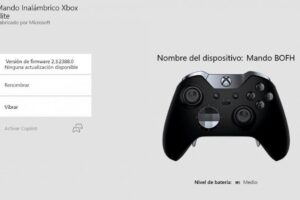10 pasos para solucionar los problemas comunes de Windows 7 y recuperar su rendimiento
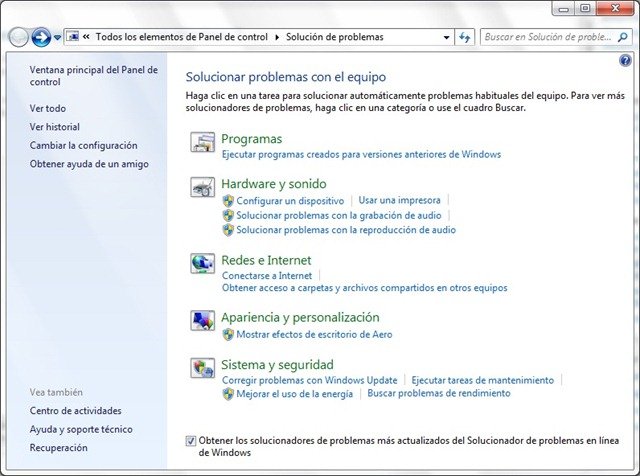
En la actualidad, el sistema operativo Windows 7 sigue siendo uno de los más utilizados en todo el mundo. Sin embargo, con el tiempo, es común que se presenten problemas que afecten su rendimiento y funcionamiento. Es por eso que en este artículo presentaremos 10 pasos para solucionar los problemas más comunes de Windows 7 y recuperar su rendimiento.
Estos pasos incluyen desde la eliminación de programas innecesarios y archivos temporales, hasta la actualización de controladores y la ejecución de herramientas de diagnóstico y reparación. Si sigues estos pasos detenidamente, podrás notar una mejoría significativa en el rendimiento de tu sistema operativo y, por ende, en la velocidad y eficiencia de tu computadora. Así que, ¡manos a la obra!
10 consejos efectivos para optimizar el rendimiento de tu PC con Windows 7
Si tu PC con Windows 7 se está volviendo lento y no funciona tan bien como antes, es posible que necesite una optimización. Aquí hay 10 consejos efectivos para mejorar el rendimiento de tu PC:
- Elimina programas innecesarios: Desinstala los programas que no utilizas o que rara vez usas. Puedes hacer esto yendo a Panel de Control > Programas > Programas y características.
- Elimina archivos innecesarios: Borra los archivos temporales, caché y otros archivos innecesarios. Puedes hacer esto utilizando el programa «Liberador de espacio en disco» que se encuentra en la carpeta de Accesorios > Herramientas del sistema.
- Desfragmenta el disco duro: La desfragmentación ayuda a organizar los archivos en el disco duro para que se puedan acceder más fácilmente. Puedes hacer esto yendo a Panel de Control > Sistema y seguridad > Herramientas administrativas > Desfragmentar y optimizar unidades.
- Actualiza los controladores: Asegúrate de tener los controladores más recientes para tus dispositivos, como la tarjeta gráfica y de sonido. Puedes hacer esto yendo a Administrador de dispositivos y buscando actualizaciones de controladores.
- Elimina los efectos visuales: Desactiva los efectos visuales innecesarios, como la transparencia y las animaciones. Puedes hacer esto yendo a Propiedades del sistema > Configuración avanzada del sistema > Rendimiento > Ajustar para obtener el mejor rendimiento.
- Optimiza la configuración de energía: Asegúrate de que la configuración de energía esté optimizada para el rendimiento en lugar del ahorro de energía. Puedes hacer esto yendo a Panel de Control > Hardware y sonido > Opciones de energía.
- Elimina virus y malware: Escanea tu sistema en busca de virus y malware con un programa antivirus actualizado. Puedes hacer esto utilizando programas antivirus como Avast, Bitdefender o Norton.
- Elimina los programas de inicio: Desactiva los programas que se inician automáticamente al encender el PC. Puedes hacer esto utilizando el Administrador de tareas yendo a la pestaña Inicio.
- Libera espacio en el disco duro: Si tu disco duro está lleno, es posible que debas eliminar algunos archivos o moverlos a un disco duro externo. Puedes hacer esto utilizando el Liberador de espacio en disco o programas de terceros como CCleaner.
- Actualiza a un disco duro sólido (SSD): Si tu PC aún utiliza un disco duro mecánico, considera actualizar a un disco duro sólido (SSD) para mejorar significativamente el rendimiento.
Con estos 10 consejos, deberías ver una mejora significativa en el rendimiento de tu PC con Windows 7. ¡Inténtalo y disfruta de un PC más rápido y eficiente!
10 consejos efectivos para solucionar problemas de rendimiento en tu PC
Si tu PC con Windows 7 está funcionando más lento de lo normal, hay varios pasos que puedes seguir para solucionar los problemas de rendimiento y hacer que vuelva a funcionar como nuevo. Aquí te presentamos 10 consejos efectivos:
1. Desinstala programas no utilizados
Desinstalar programas innecesarios es una excelente manera de liberar espacio en el disco duro y mejorar el rendimiento de tu PC. Para ello, ve al Panel de Control y selecciona «Programas y características». Luego, selecciona los programas que ya no necesitas y desinstálalos.
2. Limpia los archivos temporales
Limpiar los archivos temporales puede liberar una gran cantidad de espacio en el disco duro y mejorar el rendimiento de tu PC. Para ello, ve al menú de inicio y escribe «Limpiador de disco». Selecciona la unidad que deseas limpiar y haz clic en «Limpiar archivos del sistema». Luego, selecciona los tipos de archivos que deseas eliminar y haz clic en «Aceptar».
3. Desactiva programas de inicio automático
Desactivar programas de inicio automático puede mejorar el tiempo de arranque de tu PC y liberar recursos del sistema. Para ello, abre el Administrador de tareas y haz clic en la pestaña «Inicio». Luego, desactiva los programas que no necesitas que se inicien automáticamente al arrancar tu PC.
4. Ejecuta un escaneo de virus y malware
Ejecutar un escaneo de virus y malware puede eliminar cualquier software malicioso que esté afectando el rendimiento de tu PC. Para ello, utiliza un software antivirus y antimalware de confianza y ejecuta un escaneo completo de tu sistema.
5. Actualiza los controladores de hardware
Actualizar los controladores de hardware puede mejorar el rendimiento de tu PC y solucionar problemas de compatibilidad. Para ello, ve al sitio web del fabricante del hardware y descarga los controladores más recientes.
6. Desfragmenta el disco duro
Desfragmentar el disco duro puede mejorar el rendimiento de tu PC al organizar los archivos en el disco duro. Para ello, ve al menú de inicio y escribe «Desfragmentador de disco». Selecciona la unidad que deseas desfragmentar y haz clic en «Desfragmentar disco».
7. Aumenta la RAM
Aumentar la RAM puede mejorar el rendimiento de tu PC al permitir que se ejecuten más programas al mismo tiempo. Si tienes la posibilidad de hacerlo, considera actualizar la RAM de tu PC.
8. Ajusta la configuración de rendimiento
Ajustar la configuración de rendimiento puede mejorar el rendimiento de tu PC al optimizar la forma en que se utiliza la memoria y el procesador. Para ello, ve al Panel de control y selecciona «Sistema». Luego, haz clic en «Configuración avanzada del sistema» y selecciona «Configuración» en el apartado «Rendimiento». Selecciona «Ajustar para obtener el mejor rendimiento» o personaliza las opciones según tus preferencias.
9. Limpia el registro de Windows
Limpiar el registro de Windows puede mejorar el rendimiento de tu PC al eliminar las entradas no válidas del registro. Para ello, utiliza un software de limpieza de registro confiable.
10. Realiza una reinstalación limpia de Windows
Realizar una reinstalación limpia de Windows puede solucionar cualquier problema de rendimiento persistente. Asegúrate de hacer una copia de seguridad de tus archivos importantes antes de realizar una reinstalación limpia.
Siguiendo estos 10 consejos efectivos, podrás solucionar los problemas comunes de Windows 7 y recuperar su rendimiento. ¡Tu PC volverá a funcionar como nuevo!
10 consejos útiles para solucionar problemas de Windows de manera efectiva
Si eres usuario de Windows 7, es posible que hayas enfrentado problemas comunes que afectan el rendimiento de tu sistema operativo. En este artículo, te presentamos 10 consejos útiles para solucionar problemas de Windows de manera efectiva y recuperar su rendimiento.
Paso 1: Ejecutar el solucionador de problemas de Windows
El solucionador de problemas de Windows es una herramienta integrada que puede identificar y solucionar problemas comunes en tu sistema. Para ejecutarlo, ve al Panel de control y selecciona «Solución de problemas». Luego, selecciona la categoría del problema que deseas solucionar y sigue las instrucciones que se muestran en pantalla.
Paso 2: Escanear el sistema en busca de virus y malware
Los virus y malware pueden afectar el rendimiento de tu sistema operativo. Por lo tanto, es importante realizar un escaneo completo del sistema en busca de estos programas maliciosos. Puedes utilizar un programa antivirus o antimalware de confianza para realizar el escaneo.
Paso 3: Desinstalar programas no utilizados
Los programas no utilizados pueden ocupar espacio en el disco y afectar el rendimiento de tu sistema. Por lo tanto, es recomendable desinstalar los programas que ya no necesitas. Para hacerlo, ve al Panel de control y selecciona «Programas y características». Luego, selecciona el programa que deseas desinstalar y haz clic en «Desinstalar».
Paso 4: Actualizar los controladores del sistema
Los controladores son programas que permiten que el hardware de tu sistema funcione correctamente. Si los controladores están desactualizados, pueden afectar el rendimiento del sistema. Por lo tanto, es recomendable actualizar los controladores de manera regular. Puedes hacerlo manualmente o utilizar un programa de actualización de controladores.
Paso 5: Limpiar el disco duro
El disco duro puede llenarse con archivos temporales, cachés y otros archivos innecesarios que afectan el rendimiento del sistema. Por lo tanto, es importante realizar una limpieza regular del disco duro. Puedes utilizar la herramienta «Liberador de espacio en disco» para eliminar los archivos innecesarios.
Paso 6: Desfragmentar el disco duro
La desfragmentación del disco duro es un proceso que reorganiza los archivos en el disco duro para que puedan ser accedidos más rápidamente. Realizar la desfragmentación del disco duro de manera regular puede mejorar el rendimiento del sistema. Puedes utilizar la herramienta «Desfragmentador de disco» para realizar la desfragmentación.
Paso 7: Restaurar el sistema a un punto anterior
Si has instalado un programa o realizado un cambio en el sistema que ha afectado el rendimiento del sistema, puedes restaurar el sistema a un punto anterior en el tiempo. Para hacerlo, ve al Panel de control y selecciona «Recuperación». Luego, selecciona «Abrir Restaurar sistema» y sigue las instrucciones que se muestran en pantalla.
Paso 8: Realizar una instalación limpia de Windows
Si has intentado todos los pasos anteriores y aún enfrentas problemas de rendimiento en el sistema, puedes realizar una instalación limpia de Windows. Esto implica formatear el disco duro y reinstalar Windows desde cero. Es una solución drástica, pero puede resolver muchos problemas de rendimiento.
Paso 9: Utilizar herramientas de optimización del sistema
Existen muchas herramientas de optimización del sistema disponibles en línea que pueden ayudarte a mejorar el rendimiento de tu sistema. Sin embargo, debes tener cuidado al utilizar estas herramientas, ya que algunas pueden ser maliciosas. Asegúrate de descargar herramientas de optimización de fuentes confiables.
Paso 10: Actualizar a una versión más reciente de Windows
Si estás utilizando Windows 7, es posible que enfrentes problemas de rendimiento debido a su antigüedad. En este caso, puedes considerar actualizar a una versión más reciente de Windows, como Windows 10. La actualización puede mejorar significativamente el rendimiento del sistema.
Si enfrentas problemas de rendimiento en tu sistema operativo, prueba estos pasos antes de considerar la compra de una nueva computadora.
Descubre las 10 fallas más comunes de Windows y cómo solucionarlas
Si eres usuario de Windows 7, es probable que hayas experimentado problemas de rendimiento y errores en tu sistema operativo. En este artículo, te mostraremos los 10 pasos más efectivos para solucionar los problemas más comunes de Windows 7 y recuperar su rendimiento.
1. Problemas de arranque lento
Uno de los problemas más comunes en Windows 7 es el arranque lento del sistema. Para solucionarlo, puedes desactivar los programas que se ejecutan automáticamente al inicio. Para hacerlo, presiona las teclas Windows + R y escribe msconfig. En la pestaña de Inicio, desmarca los programas que no necesites que se ejecuten al inicio.
2. Pantalla azul de la muerte (BSOD)
La pantalla azul de la muerte es un error grave que puede ocurrir en Windows 7. Para solucionarlo, verifica si hay algún problema de hardware como la memoria RAM o el disco duro. También puedes intentar iniciar Windows en modo seguro y desinstalar los programas que hayas instalado recientemente.
3. Problemas de actualización
Si Windows 7 no se actualiza correctamente, es posible que experimentes problemas de seguridad y rendimiento. Para solucionarlo, asegúrate de que tu sistema esté configurado para recibir actualizaciones automáticas. Si aún tienes problemas, puedes eliminar y reinstalar las actualizaciones problemáticas.
4. Problemas de sonido
Si tienes problemas de sonido en Windows 7, verifica que tus altavoces estén conectados correctamente y que el volumen esté activado. También puedes actualizar los controladores de audio en la página del fabricante de tu computadora o tarjeta de sonido.
5. Problemas de conexión a internet
Si tienes problemas para conectarte a internet en Windows 7, verifica que tu conexión esté activada y que estés dentro del rango de alcance de tu red. También puedes intentar reiniciar tu módem o router y verificar que los controladores de red estén actualizados.
6. Problemas de congelamiento
Si tu computadora se congela frecuentemente en Windows 7, puede ser debido a un problema de hardware o software. Verifica si tienes suficiente espacio en el disco duro y que tu sistema esté actualizado. También puedes intentar desinstalar los programas que no necesites y limpiar el registro de Windows con un programa como CCleaner.
7. Problemas de virus y malware
Si tu computadora está infectada con virus o malware, puede afectar su rendimiento y seguridad. Para solucionarlo, instala un programa antivirus y realiza un análisis completo de tu sistema. También puedes utilizar programas anti-malware como Malwarebytes para eliminar cualquier amenaza existente.
8. Problemas de actualización de controladores
Si tus controladores no se actualizan correctamente en Windows 7, puedes experimentar problemas de rendimiento y estabilidad. Verifica que los controladores estén actualizados en la página del fabricante de tu computadora o dispositivo. También puedes utilizar programas como Driver Booster para actualizar automáticamente tus controladores.
9. Problemas de gráficos
Si tienes problemas de gráficos en Windows 7, verifica que tus controladores de gráficos estén actualizados y que tu pantalla esté conectada correctamente. También puedes intentar cambiar la resolución de la pantalla o desactivar los efectos visuales de Windows.
10. Problemas de sobrecalentamiento
Si tu computadora se sobrecalienta en Windows 7, puede afectar su rendimiento y vida útil. Verifica que tus ventiladores estén funcionando correctamente y que la ventilación de tu computadora esté libre de polvo y obstrucciones. También puedes utilizar programas como SpeedFan para monitorear la temperatura de tu sistema.
Con estos 10 pasos, podrás solucionar los problemas más comunes de Windows 7 y recuperar su rendimiento. Recuerda realizar copias de seguridad de tus archivos importantes antes de realizar cualquier cambio en tu sistema.
En conclusión, solucionar los problemas comunes de Windows 7 y recuperar su rendimiento no tiene que ser una tarea difícil. Siguiendo estos 10 pasos, puede garantizar que su computadora funcione de manera óptima y sin problemas. Desde eliminar archivos innecesarios hasta desfragmentar el disco duro, estos consejos pueden ayudarlo a mantener su sistema en perfecto estado y evitar problemas futuros. Recuerde, la prevención es la clave para mantener su computadora en su mejor estado y puede ahorrarle tiempo y dinero en el futuro.